設定方法
- メニューの「管理」から「クライアント」を選択してください。
- 編集したいクライアントの「詳細」ボタンをクリックしてください。
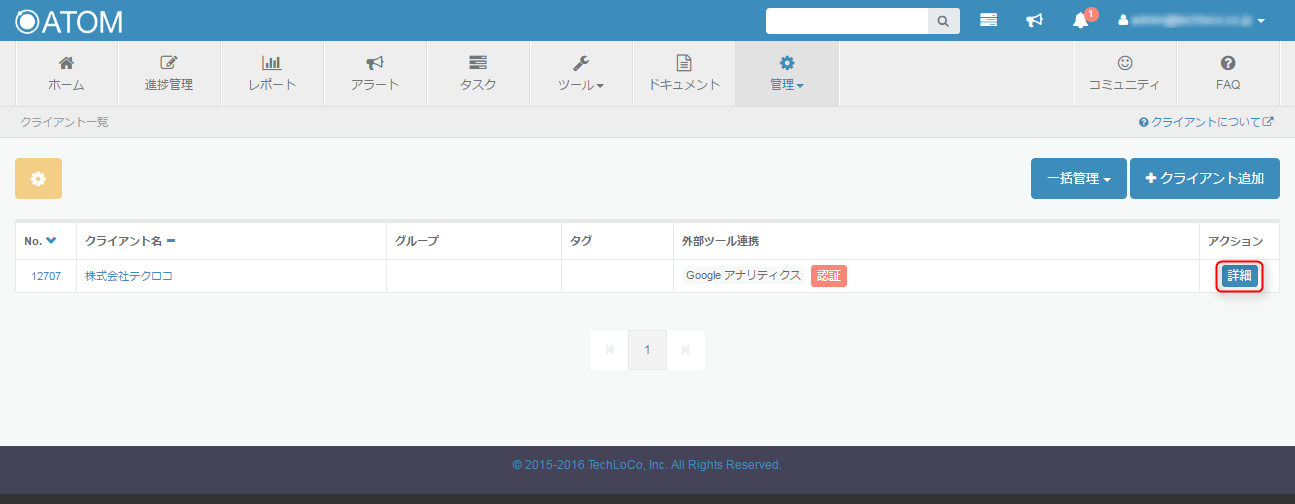
編集する
- 「編集」ボタンをクリックしてください。
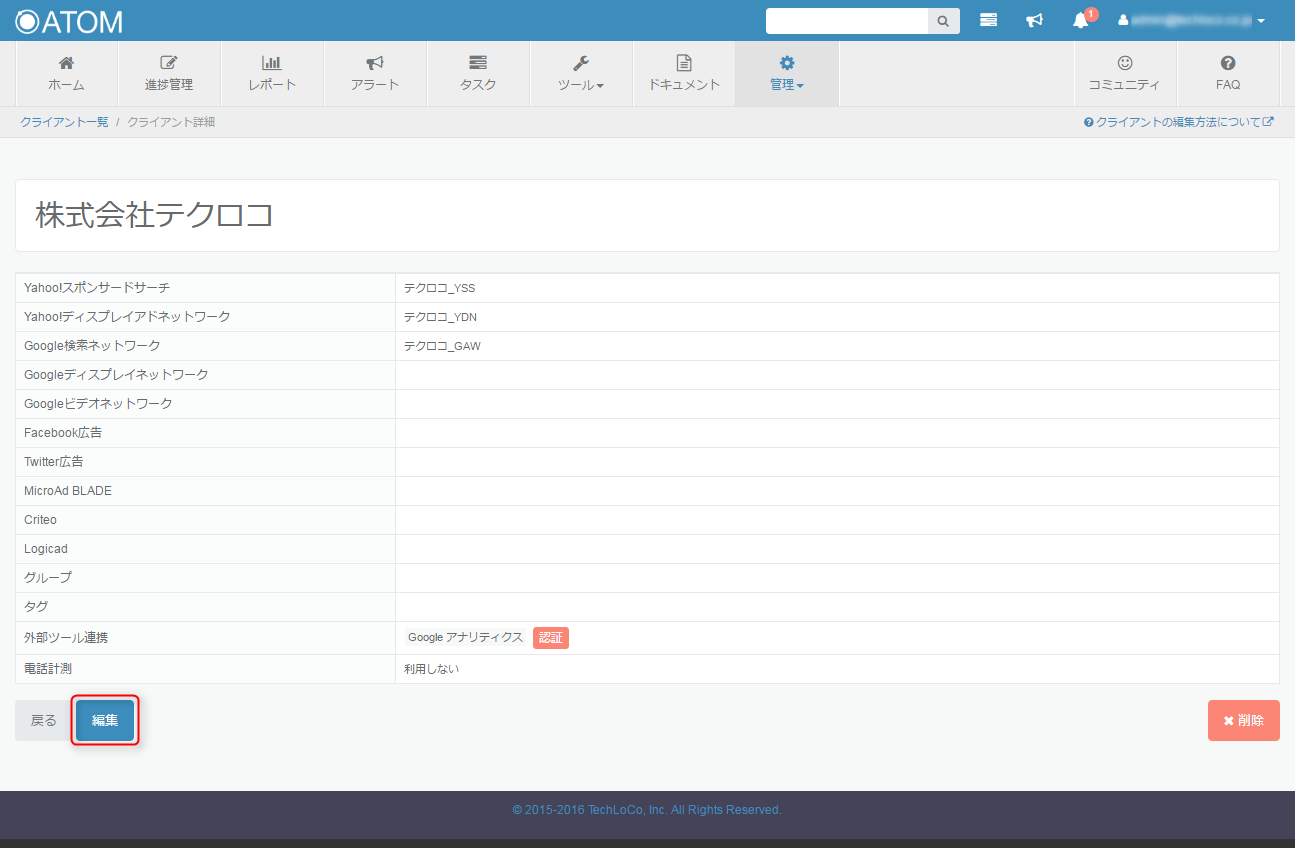
- 変更箇所を変更してください。
- 「確認」、「完了」ボタンをクリックしてください。
削除する
- 「削除」ボタンをクリックしてください。
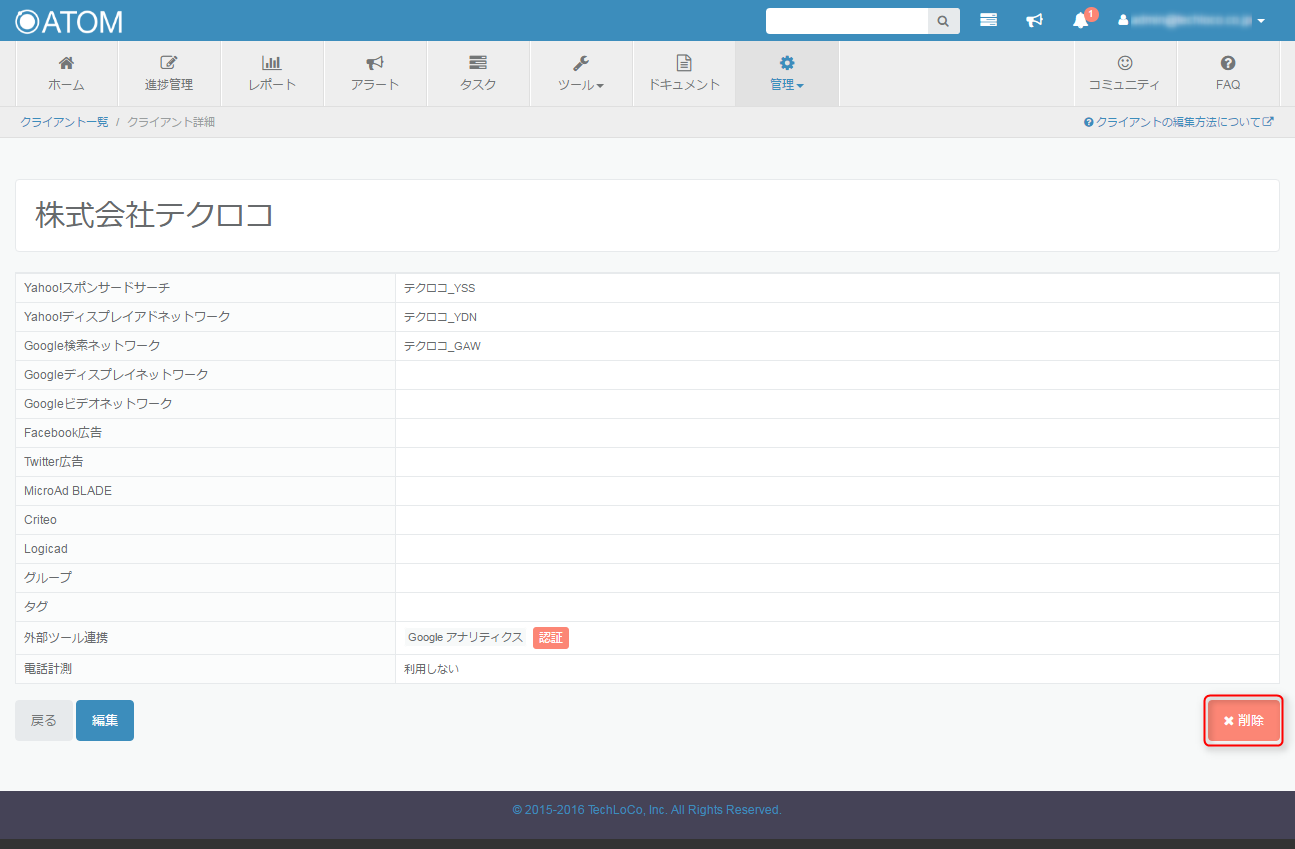
- 内容を確認し、「削除」ボタンをクリックしてください。
ATOM新レポートβ版を利用する際の重複クライアント対応方法
◆新レポート利用前にクライアントの整理を行う必要がある場合があります
クライアントの仕様変更により、新レポートβ版を使⽤するために以下制約が発生します
・新レポートでは同一アカウントが複数のクライアントに紐付かない組み合わせのみ選択可能です
1つのアカウントが複数のクライアントに所属している場合、新レポートβ版で使⽤するクライアントを選択する必要があります
上記で選択されたクライアントに所属するアカウント以外は新レポートβ版での利⽤ができません
(既存機能に関しては影響ありません)
今まではクライアントは⾃由にアカウントと紐付けができていました。
※広告主の意味で使っていることもあれば進捗⽤の横断的なグループとして使うことが可能でした
新レポートではアカウントはどれか⼀つのクライアントのみに所属可能な仕様になります。
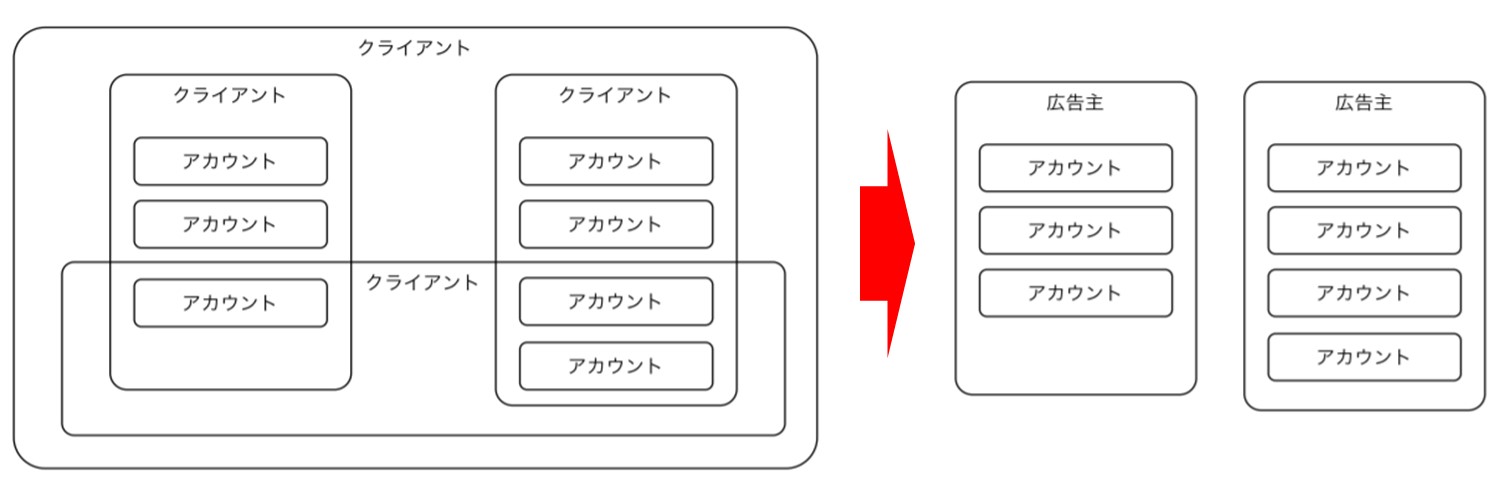
◆重複クライアントの対応方法(クライアント一覧画面で行う場合)
管理 > クライアント より、重複しているクライアント名に対して「対応する」という表記が追加されています。
※重複しているクライアントのみ表示させる場合は検索ボックス横にある「クライアント重複対象のみ表示する」をクリックしてください
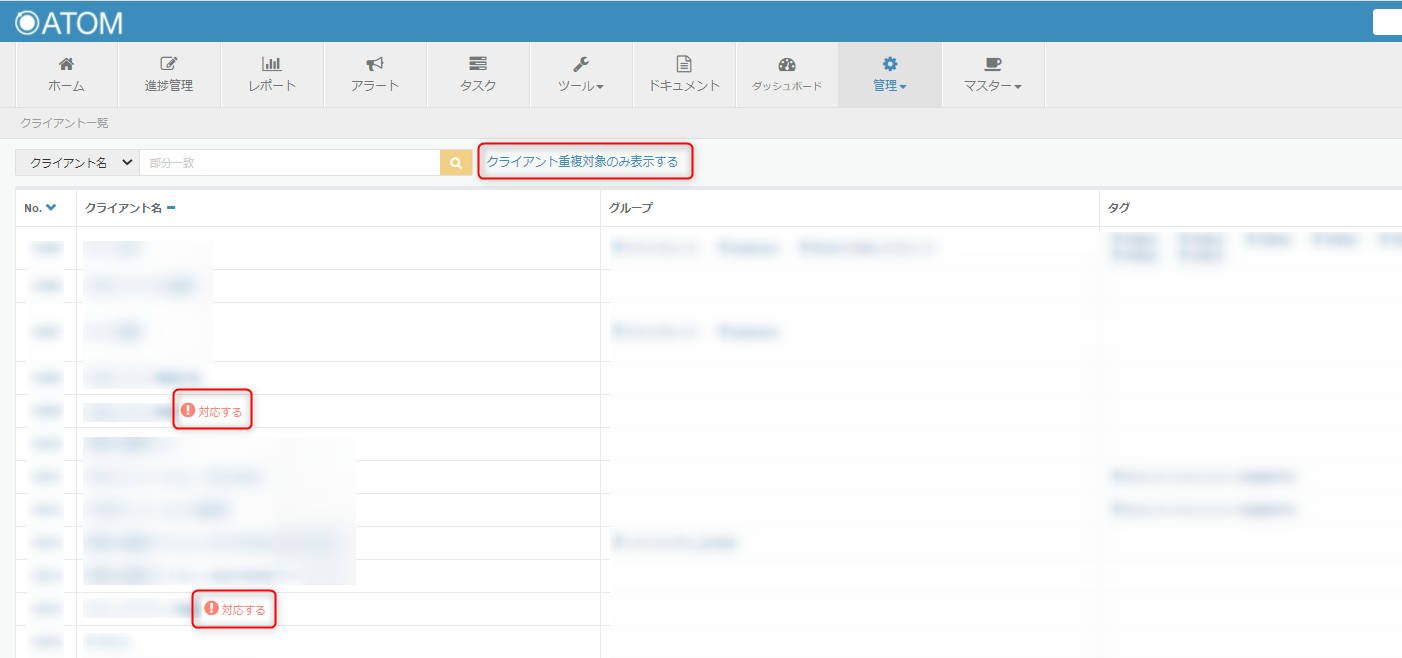
「対応する」をクリックすると、選択されたクライアントに紐付いているアカウントが紐付いているクライアント(重複クライアント)を一覧で表示する画面に遷移します。
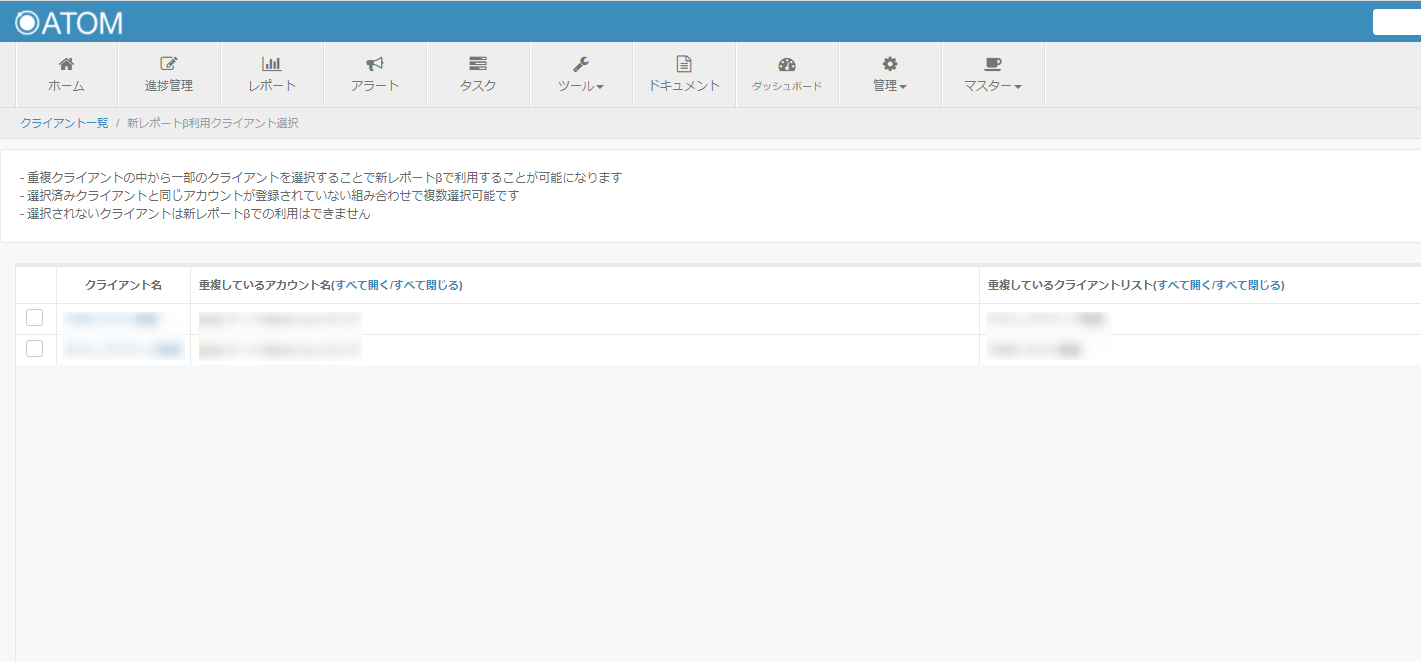
新レポートβで使用したいクライアントにチェックを入れて「完了」ボタンをクリックし、クライアントの重複を解消してください。
※チェックを入れたクライアントに紐付いているアカウントに紐付いている別のクライアントはグレーアウトとなり、選択できない状態となります。
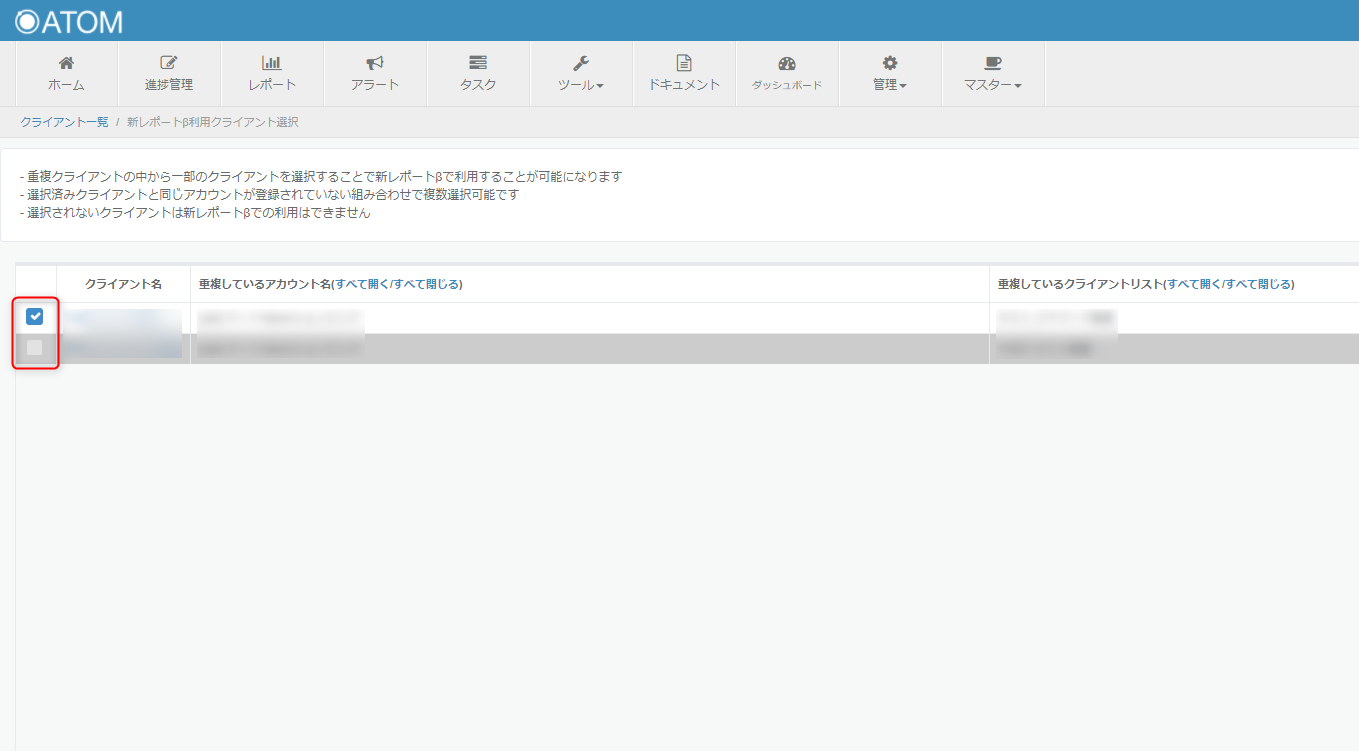
「完了」ボタンをクリックしていただくと下記画面が表示され、クライアントの更新が完了となります。
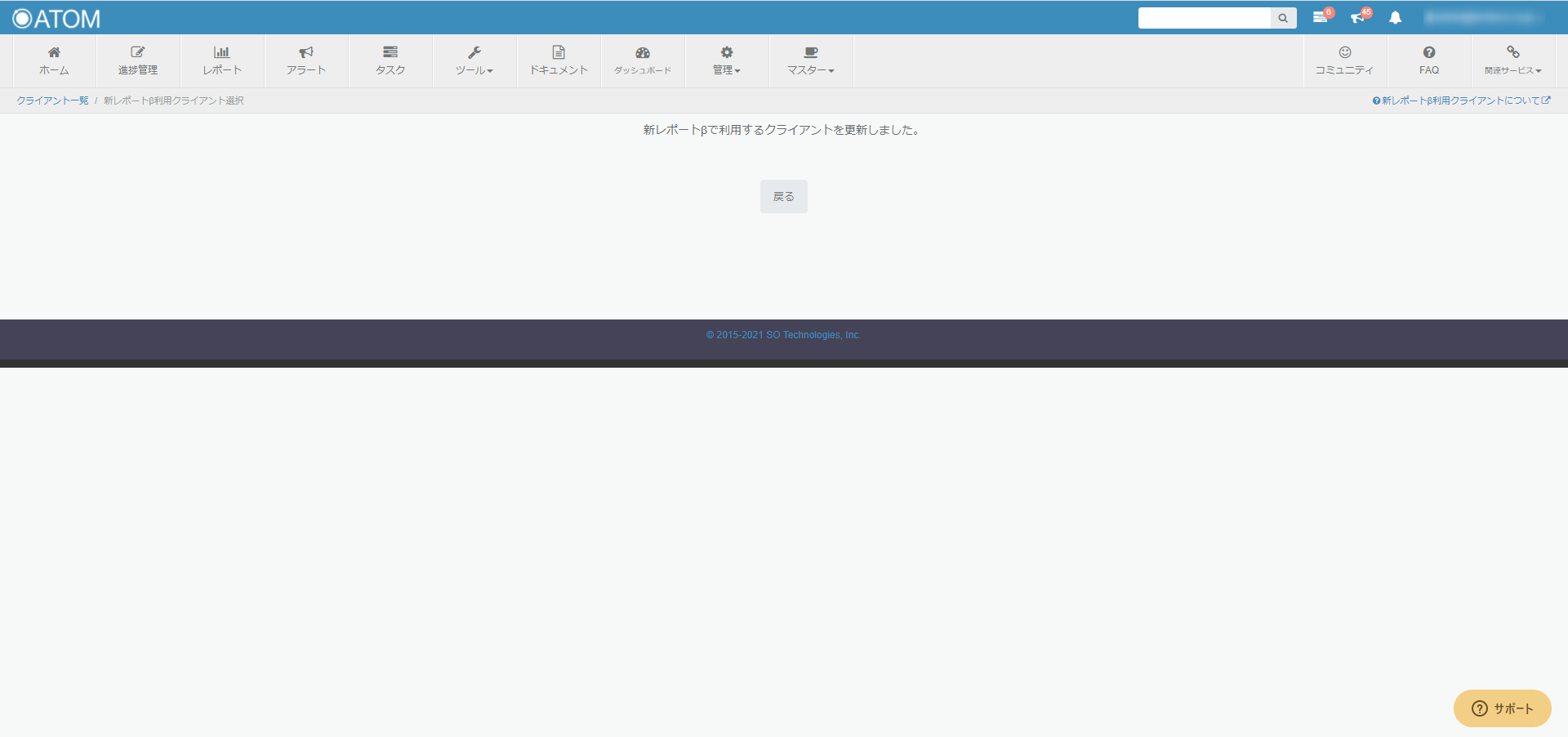
◆重複クライアントの対応方法(クライアント詳細画面で行う場合)
管理 > クライアント > 新レポートβで利用しない対象クライアントの詳細 > 編集 より、「新レポートβで利用しない」にチェックを入れて 確認 > 完了 へ進んで設定を変更してください。
※チェックを入れていただくことで既に別クライアントに紐付いているアカウントを紐付けることが可能になります。
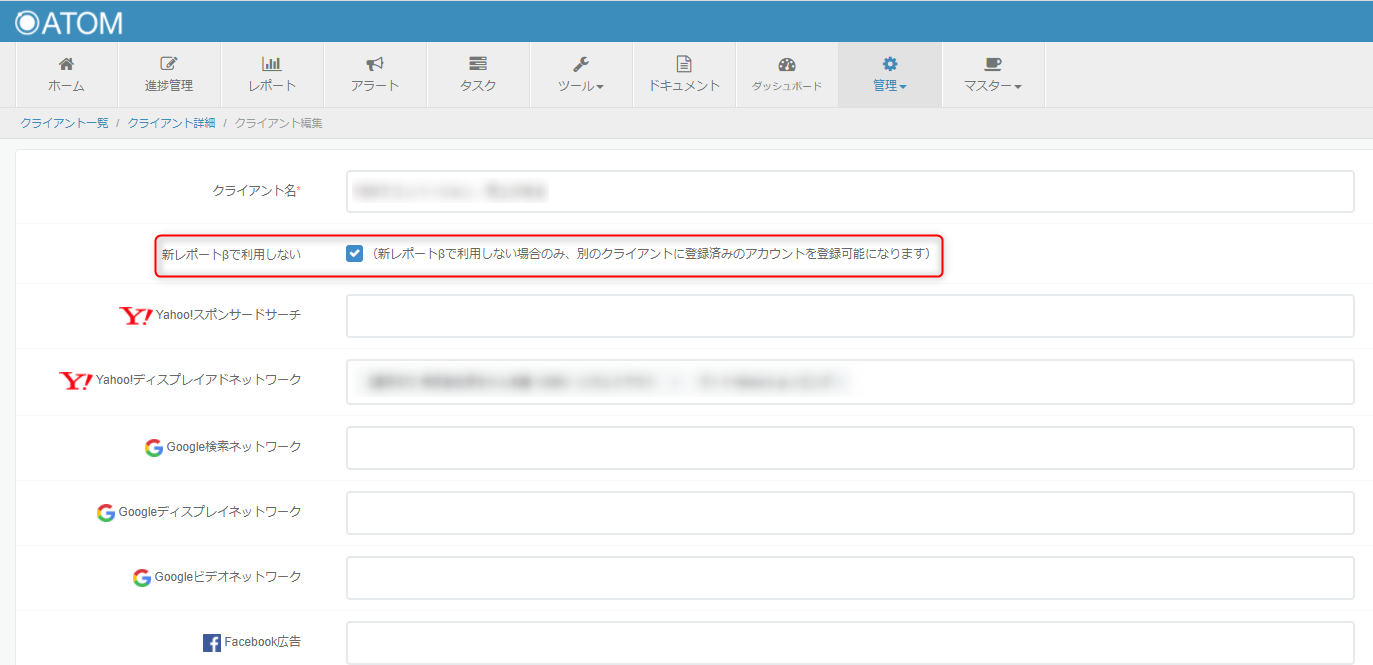
| 前へ:4-1. クライアントを登録する | 次へ:5. ATOM設定を変更する |